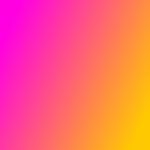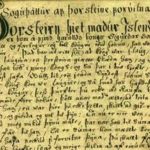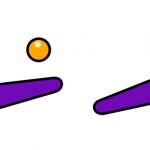Как рисовать в synfig studio
В этом уроке мы познакомимся с основными инструментами рисования в программе synfig studio.
Основные инструменты рисования в synfig studio.
Совершенно не обязательно рисовать непосредственно в synfig studio. Все необходимое для анимации можно нарисовать в редакторе inkscape, а потом импортировать, или подготовить растровые образцы и добавить в сцену. В этом уроке речь пойдет о рисовании непосредственно в редакторе анимации.
Запустите редактор и оставьте настройки холста по умолчанию. Давайте посмотрим на процесс создания фигур в этом редакторе.
Инструмент Окружность (circle tool, е).
Найдите на панели слева этот инструмент (или нажмите клавишу е) и нарисуйте окружность произвольного радиуса (если учесть, что внутренняя часть залита цветом, то правильно говорить круг) . Нажмите мышкой в любом месте холста и растягивайте окружность не отпуская кнопку мышки.
После создания окружности будут доступны две управляющих точки. Центральная точка отвечает за положение центра окружности, а вторая (у слоя области) за радиус окружности. Если потянуть за эту точку, то будет изменяться размер слоя области, а не слоя контура.
Если заглянуть при выделенной окружности в панель параметров (слева и внизу), то мы найдем все доступные для редактирования параметры окружности. Эти параметры можно анимировать.
Перечислю некоторые: непрозрачность, режим наложения (смешивания), размытие (растушевка), радиус, положение центра окружности и цвет.
На панели слоев появиться слой с именем cyrcle01. Имя слоя можно изменить на любое более удобное.
Если добавить окружность в группу слоев, то появятся управляющие точки, с помощью которых можно вращать нарисованную фигуру, применять наклон и сдвиг(смещение).
Кроме этого можно изменять положение центра этих преобразований (самая нижняя управляющая точка, та что под зеленой)
В панели параметров (при выделении группы с окружностью) появятся дополнительные возможности. Параметры, об изменении которых я сказал выше, образуют группу Преобразование. Их можно задавать прямо в панели при создании анимации.
Используя эти возможности можно, например, превратить окружность в эллипс. Для изменения формы доступны две управляющих точки. Первая меняет размер по оси у, вторая по оси х. Получается, что для эллипса они отвечают за его полуоси.
Инструмент Прямоугольник (rectangle tool, r).
Идем дальше. На очереди инструмент создания прямоугольников R. Выберите этот инструмент и нарисуйте любой прямоугольник. В отличии от окружности вы не сможете перемещать прямоугольник зацепившись за управляющую точку. Придется менять положение левого верхнего и правого нижнего угла. Это немного не удобно. Однако, если отправить прямоугольник в группу, то аналогично окружности появиться возможность менять форму и наклон фигуры, да и перетаскивать будет удобнее. В окне параметров доступны для изменения аналогичные значения величин.
Здесь найдете Как рисовать в synfig studio (продолжение),